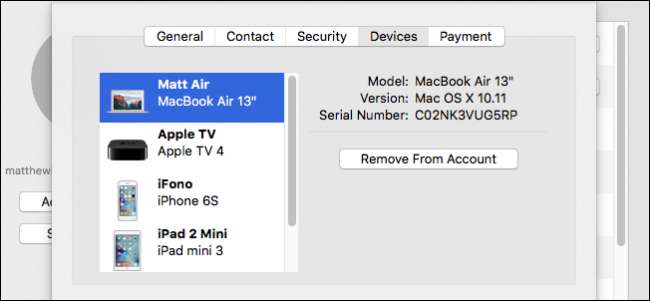
Ha az iCloud segítségével szinkronizálja Apple-eszközeit, idővel sok jóváhagyott eszköz halmozódhat fel az iCloud-fiókjában. Ha van néhány a listán, amely már nem a tulajdonodban van, a következőképpen távolíthatod el a régi eszközöket a fiókodból.
ÖSSZEFÜGGŐ: Hogyan állíthatja vissza iPhone vagy iPad készülékét, még akkor is, ha nem indul el
Ez elkerülhetetlen: végül frissíteni fogja iPhone vagy Macbook készülékét a legújabb verzióra, kihasználva az Apple bármilyen technológiai fejlődését. Minden eszközt hozzáad az iCloud-fiókjához, remélve, hogy szinkronizálja jegyzeteit, emlékeztetőit, képeit és az iCloud minden egyéb funkciója lehetővé teszi a szinkronizálást .
De annak ellenére, hogy abbahagyta a régi eszközök használatát, azok nem tűnnek el automatikusan. Valójában ezek az eszközök továbbra is az iCloud-fiókhoz vannak kötve, még akkor is, ha már nem rendelkezik az eszközzel. Ez általában nem jelent problémát, ha emlékszel állítsa vissza készülékét a gyári alapértékekre . Ha ezt megteszi, akkor a következő személy, aki jön és használja az eszközt, beállítja, hogy működjön az iCloud-fiókjával.
Ha azonban nem állítja vissza készülékét a gyári alapértékekre, akkor potenciális adatvédelmi kockázatnak teheti ki magát, különösen, ha Apple TV-t használ, amely nem használ biztonsági ellenőrzéseket. Ha először nem állítja vissza gyári beállításait a készülék előtt, mielőtt megszabadulna tőle, akkor az csak az iCloud-eszközök listáján jelenik meg, amikor legközelebb csatlakozik az internethez.
Ebben az esetben vissza kell állítania az iCloud jelszavát, ami kis kellemetlenséget okoz, mert most minden saját eszközön meg kell változtatnia.
Eszközök eltávolítása az iCloud-ból Mac-en
Eszközök eltávolításához az iCloud-fiókból először meg kell nyitnia az iCloud beállításait. Ehhez Mac rendszeren nyissa meg a Rendszerbeállításokat, és kattintson az „iCloud” gombra.
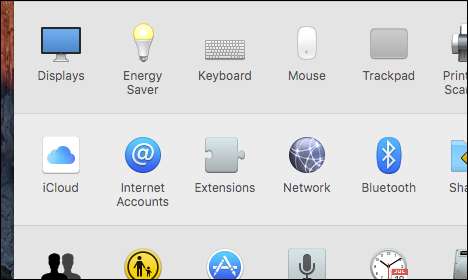
Ezután az iCloud rendszerbeállításaiban kattintson a „Fiók részletei” elemre.
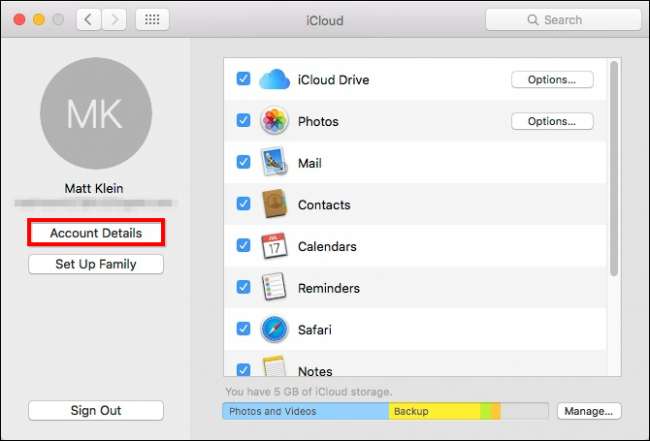
A folytatáshoz meg kell adnia az iCloud jelszavát.
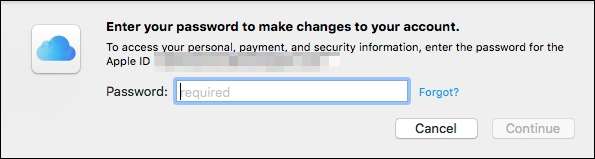
Ha a Fiók részletei képernyőn van, kattintson az „Eszközök” fülre. Válassza ki az eltávolítani kívánt eszközt, majd kattintson az „Eltávolítás a fiókról” gombra. Ha van olyan eszköz, amelyet nem ismer fel, akkor lehet, hogy valaki más - ebben az esetben azonnal távolítsa el és cserélje ki az iCloud jelszavát.
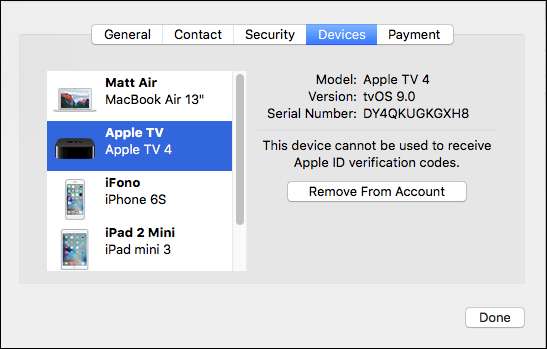
A következő párbeszédablak arra figyelmeztet, hogy ha az eltávolított eszköz továbbra is be van jelentkezve, és csatlakozik az internethez, akkor az újra megjelenik az eszközök listájában.
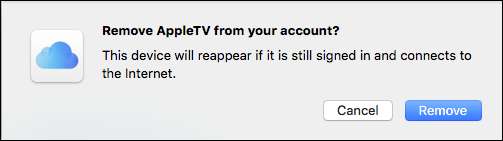
Ha eladja az eszközt, akkor itt lenne az ideje hajtsa végre a gyári visszaállítást is.
Eszközök eltávolítása az iCloudról iPhone vagy iPad készüléken
Az eszközök eltávolítása az iCloud-fiókból az iOS-eszközön hasonló a Mac-hez. Először nyissa meg a Beállításokat, és érintse meg az „iCloud” elemet.
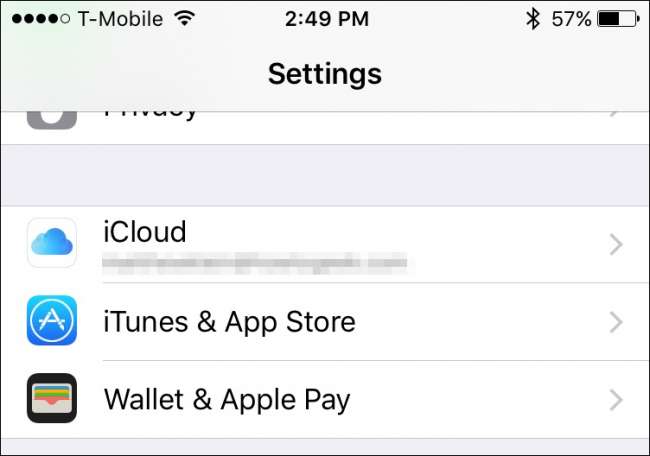
Az iCloud beállításaiban érintse meg a nevét a fiók adatainak eléréséhez.

A folytatáshoz ismét meg kell adnia jelszavát.

A fiókadatok képernyőn érintsük meg az „Eszközök” elemet.
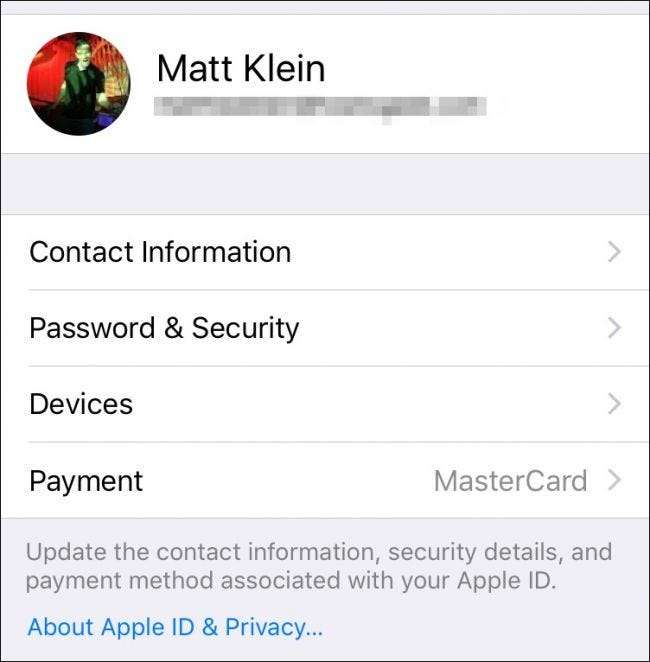
Csakúgy, mint a Mac számítógépén, láthatja az összes olyan eszközt, amely jelenleg az iCloud-fiókjához társul.

A további részletek megtekintéséhez érintse meg bármelyik eszközt, és távolítsa el, ha szeretné. Ismételten, ha van olyan eszköz, amelyet nem ismer fel, akkor azonnal távolítsa el, és módosítsa az iCloud jelszavát.
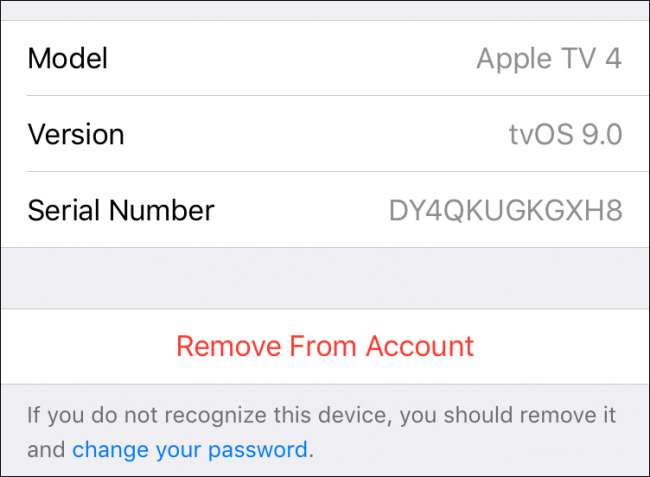
Csakúgy, mint a Mac-en, ugyanolyan típusú ellenőrző párbeszédablakot kapunk, amelyben megkérjük, hogy erősítsük meg az iCloud-eszköz eltávolítását, és emlékeztessük arra, hogy ha továbbra is be van jelentkezve, akkor az internethez való csatlakozás után egyszerűen újra megjelenik.

Most, hogy tudod, hogyan kell eltávolítani az eszközöket, csak annyi marad hátra, hogy gyári beállításokat alaphelyzetbe állíts. Nak nek állítsa vissza iPhone vagy iPad készülékét , először meg kell nyitnia a Beállításokat, majd érintse meg az „Általános” elemet, érintse meg a „Visszaállítás”, majd az „Összes tartalom és beállítás törlése” elemet.
Ha úgy dönt, hogy újratermeli az Apple Watch-ot, akkor a cikkünk elolvasásával tisztára törölheti hogyan lehet biztonsági másolatot készíteni, törölni és visszaállítani . Végül, ha frissít a régi Apple TV-jéről, vagy egyszerűen csak úgy döntött, hogy megszabadul a jelenlegi készülékétől, könnyen visszaállíthatja a gyárat vagy újraindíthatja .
ÖSSZEFÜGGŐ: Az Apple Watch biztonsági mentésének, törlésének és visszaállításának módja
Ne feledje, hogy ha olyan eszközt talál, amelyet nem ismer fel, akkor az a legjobb, ha azonnal törli azt az eszközök listájáról, majd megváltoztatja az iCloud jelszavát. Ellenkező esetben csak győződjön meg arról, hogy a biztonságos utat választja, és legalább kijelentkezteti az eszközt az iCloud-fiókjából, ha nem törölte le tisztán.







